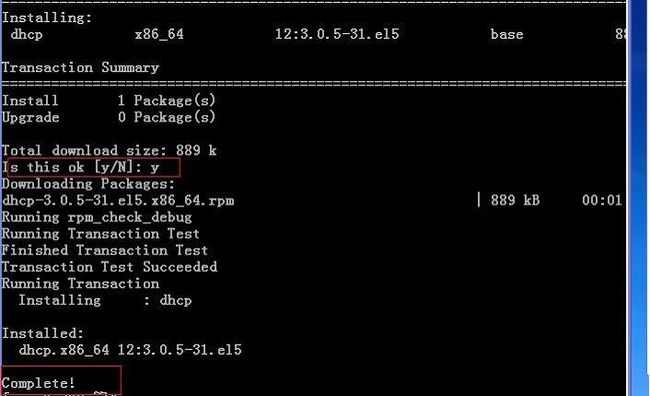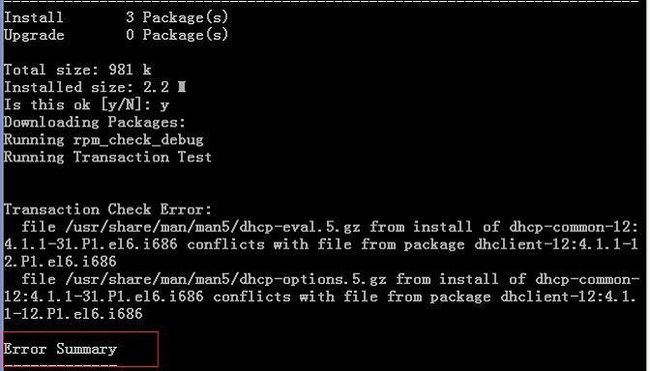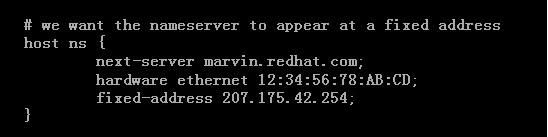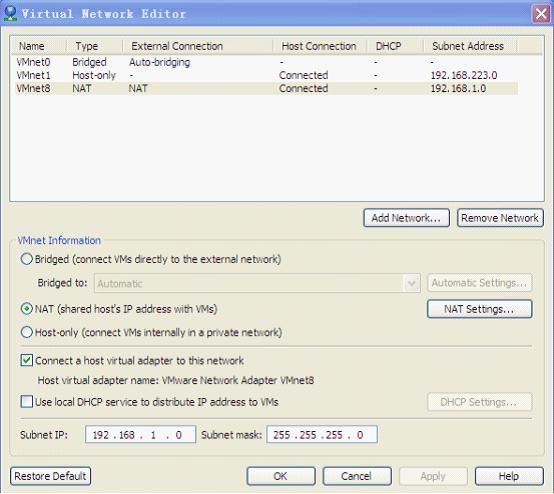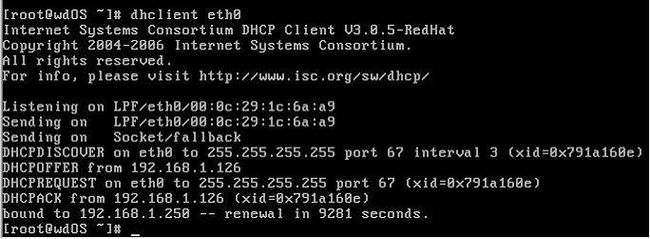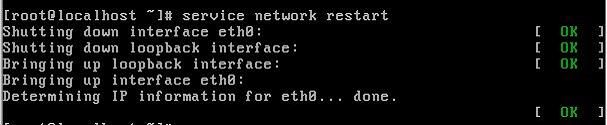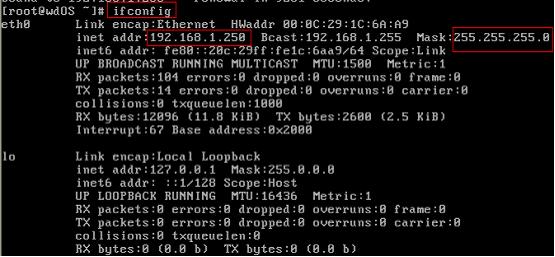在wdOS操作系统上DHCP服务基本配置
在wdOS操作系统上DHCP服务基本配置
动态主机分配协议(DHCP)是一个简化主机IP地址分配管理的TCP/IP 标准协议。
用户可以利用DHCP服务器管理动态的IP地址分配及其他相关的环境配置工作(如:DNS、WINS、Gateway的设置)。
DHCP 避免了因手工设置IP地址及子网掩码所产生的错误,同时也避免了把一个IP地址分配给多台工作站所造成的地址冲突。降低了管理IP地址设置的负担,使用DHCP 服务器大大缩短了配置或重新配置网络中工作站所花费的时间,同时通过对DHCP服务器的设置可灵活的设置地址的租期。同时,DHCP 地址租约的更新过程将有助于用户确定那个客户的设置需要经常更新(如:使用便携机的客户经常更换地点),且这些变更由客户机与DHCP服务器自动完成,无需网络管理员干涉。
一、安装:
安装之前,先用 rpm –qa |grep dhcp命令查看一下系统中是否已经安装了DHCP软件包
注:Dhcpv6-client-l.0.10-20.e15 这个是dhcp客户端Ipv6软件包,帮助客户端获取动态IP地址,没有显示dhcp的主程序包,说明还没有安装dhcp服务。
可以用yum install dhcp命令一键自动完成。简单、方便。
注:如果在运行yum install dhcp时显示以下错误时,原因是在使用yum命令前,先要对这个命令创建一个软件库。要创建软件库的话,就会使用到另一个命令,即createrepo这个命令就是用来给yum创建软件库的。由于createrepo这个命令在默认的安装里面没有安装,所以先得用rpm命令把它安装上。
安装完成时,再次查看安装情况:
注:dhcp-3.0.5-31.el5 这个是DHCP的主程序包,包括DHCP服务和中继代理程序
dhcpv6-client-1.0.10-20.el5这个是DHCP客户端IPv6软件包,帮助客户端获取动态IP地址
当DHCP主程序包安装好之后会自动生成主配置文件的范本文件/usr/share/doc/dhcp-3.0.5/dhcpd.conf.sample,而在/etc目录下会建立一个空白的dhcpd.conf主配置文件,现在我们将范本配置文件复制到/etc目录下替换掉空白的dhcpd.conf主配置文件。然后才能对dhcpd.conf文件进行编辑。
注:问是否覆盖/etc/dhcpd.conf,打y ,表示覆盖。
二、简单案例配置步骤
环境:有30台计算机,IP地址段为192.168.1.0/24,网关是192.168.1.1,要求192.168.1.10-192.168.1.20保留作为服务器固定地址,普通客户端地址段为192.168.1.200-192.168.1.250。其他的剩余地址作为备用地址
1、Dhcp服务器端的配置:
接下来需要对主配置文件dhcpd.conf进行相应的配置
查看主配置文件,并进行修改配置
![]()
option routers 192.168.1.1;#设置默认网关地址
option subnet-mask 255.255.255.0;#设置子网掩码
range dynamic-bootp 192.168.1.200 192.168.1.250;#设置地址池的范围
default-lease-time 21600;#设置默认地址的租约时间
max-lease-time 43200;#设置客户端最大地址的租约时间
现在安装配置完成,不过,现在是没法起作用的,原因如下:VMware自带有DHCP功能,而且默认是开启的,我们这里必须把它关了才行,还有就是网络必须通。
关闭VMware自带的DHCP功能:点“Edit”=》“virtual Network Editor”。出现下图,由于这里我网络连接选择的是NAT,所以是VMnet8,点击一下VMnet8,发现下面的“Use local DHCP service to distribute IP address to VMs”选项是选中状态的,我们把前面的勾去了,点击确定,保存。这样就关闭了自带的DHCP功能了
修改完之后需要重启dhcpd服务,让其生效
2、DHCP客户端的配置:
打开在VM的另一个操作系统,配置DHCP客户端
可以用dhclient eth0 ,或者先关闭再启动网卡eth0
重启网络服务,让修改生效
再用ifconfig 查看IP地址的获取是否成功。
注:DHCP客户端获取IP地址是从最大的IP地址开始获取的,我们可以看到获取的IP地址是192.168.1.250,这个跟widows正好相反了。
有问题可到www.wdlinux.cn 讨论。